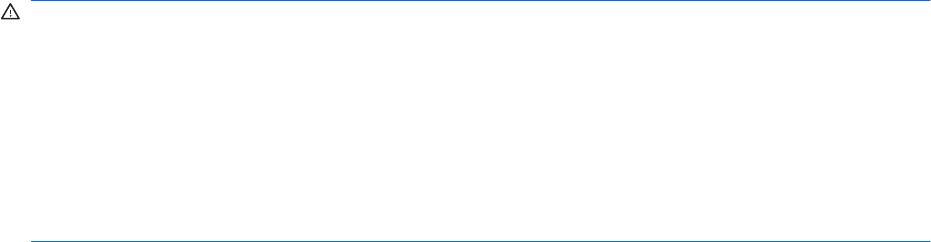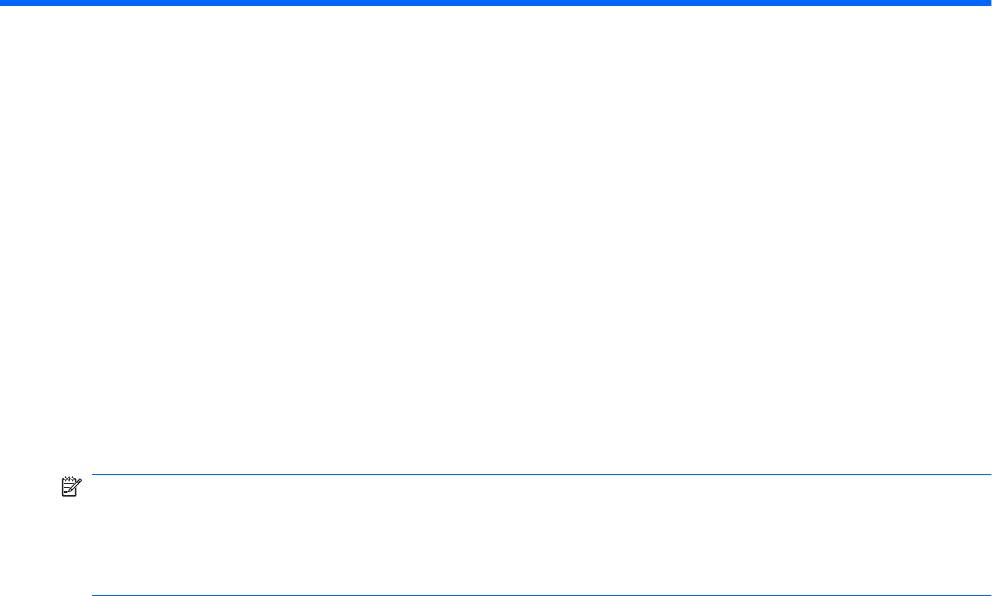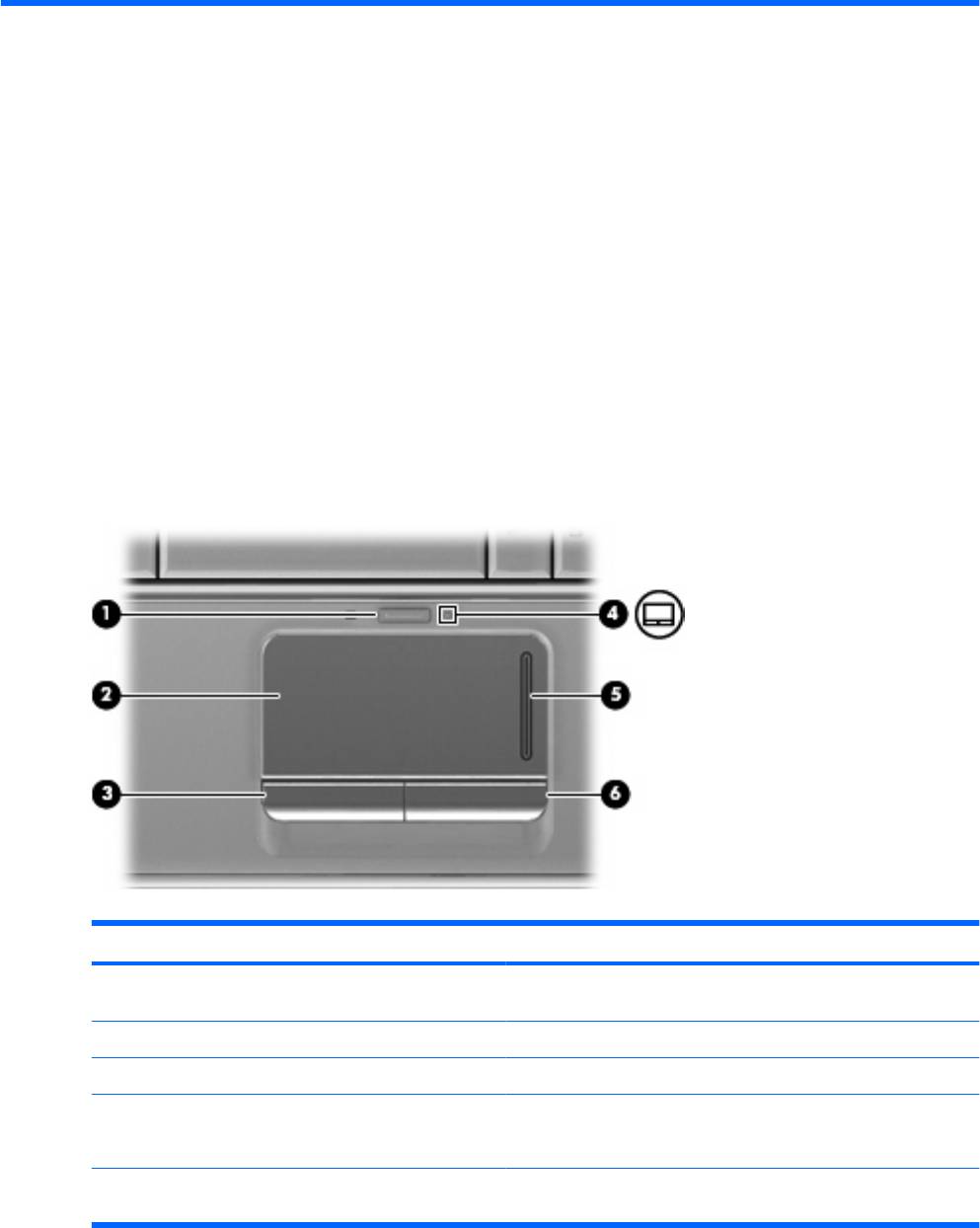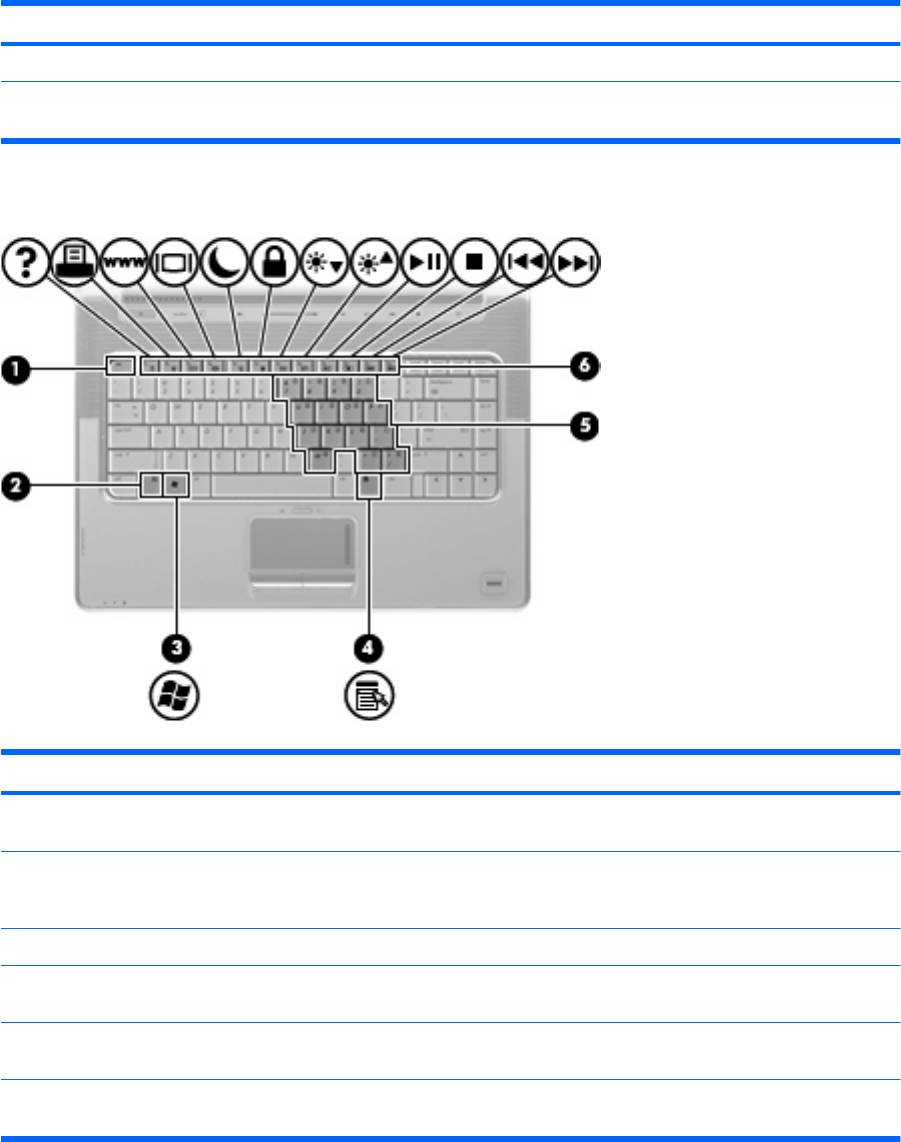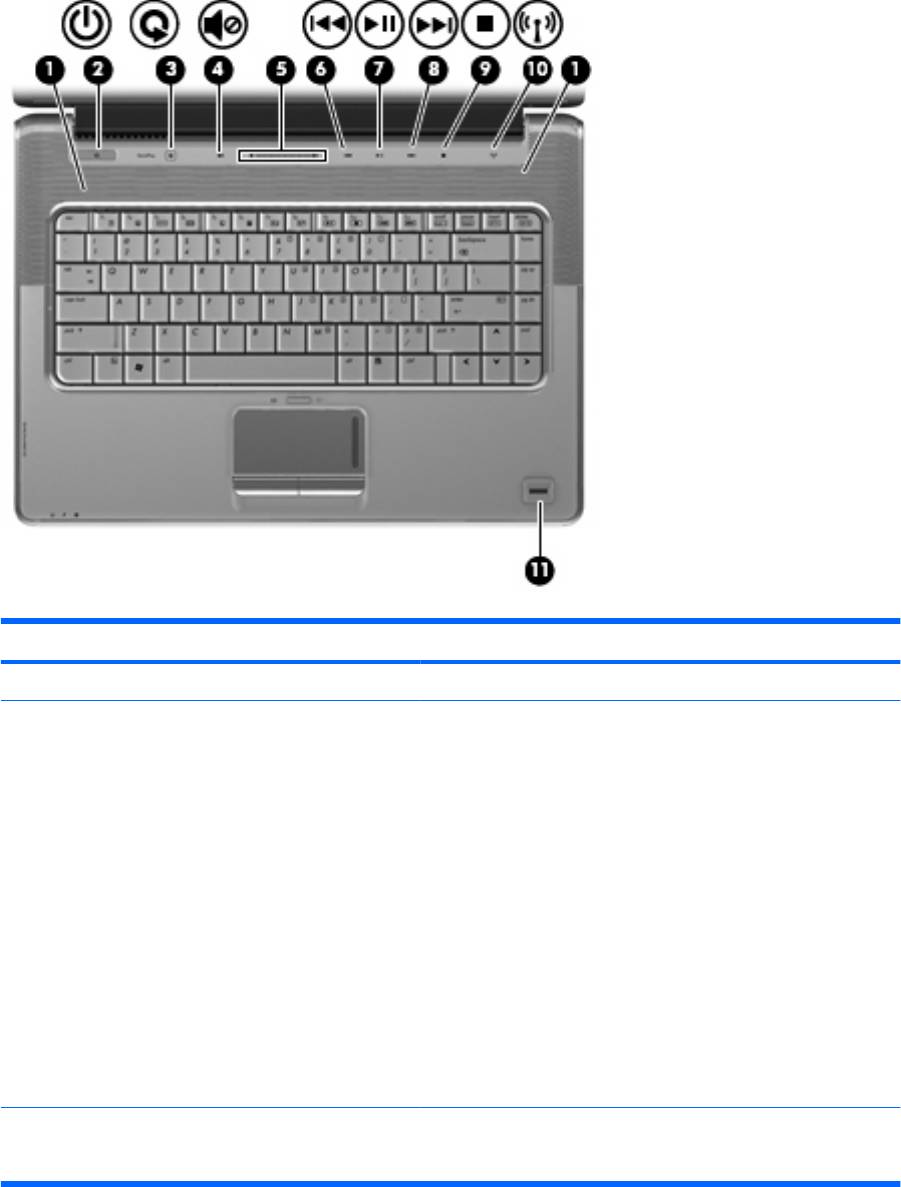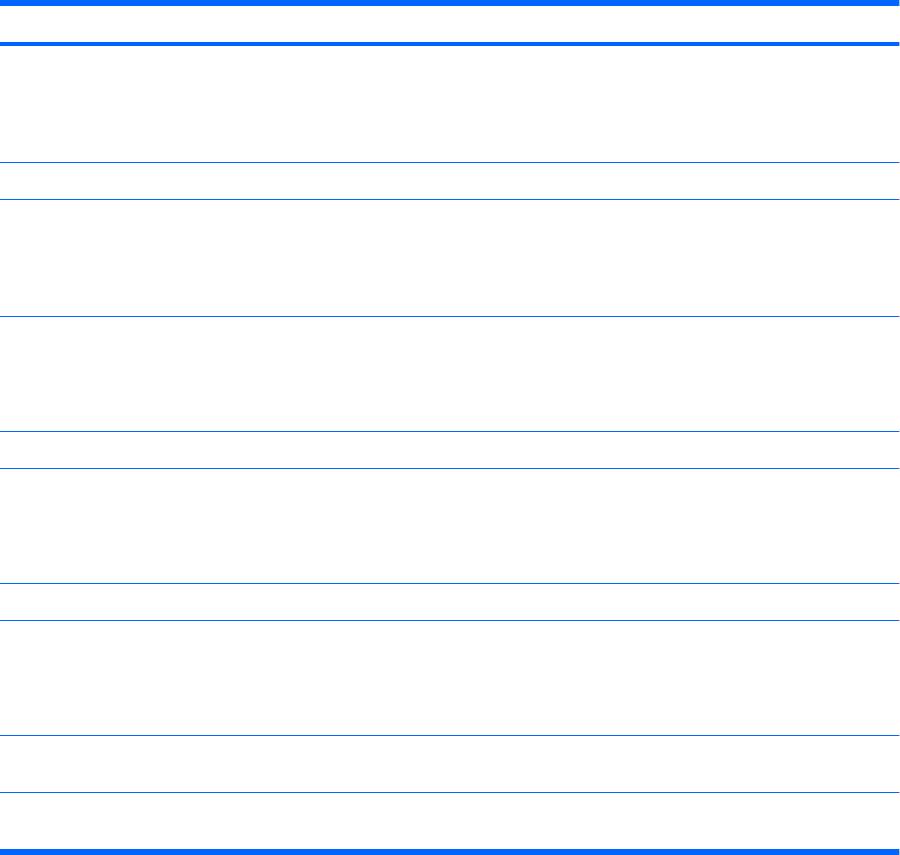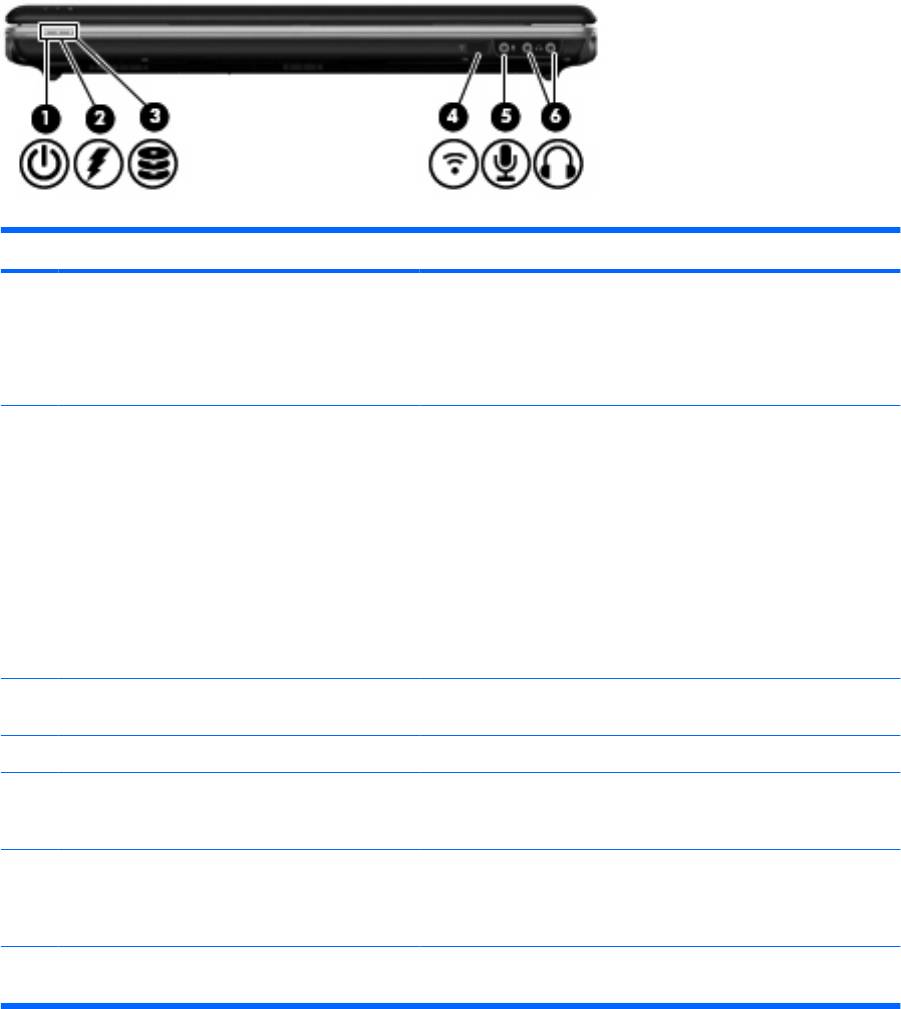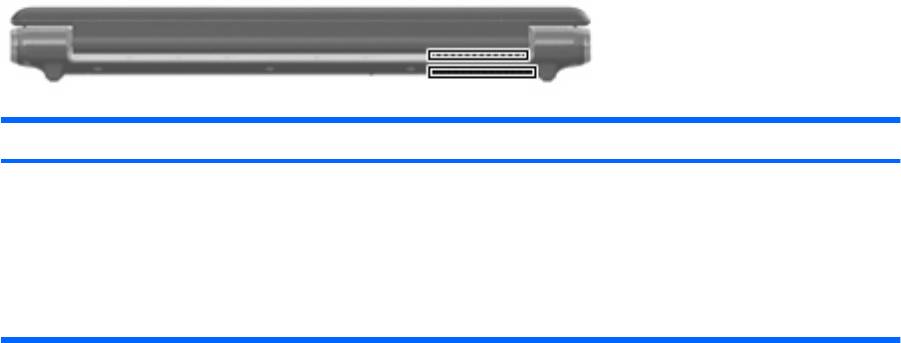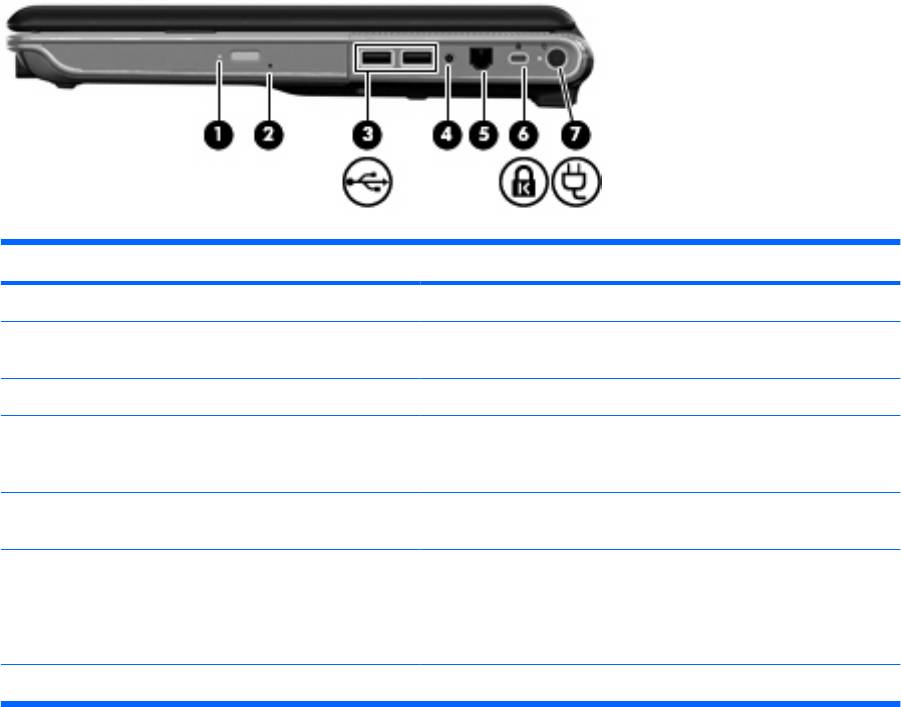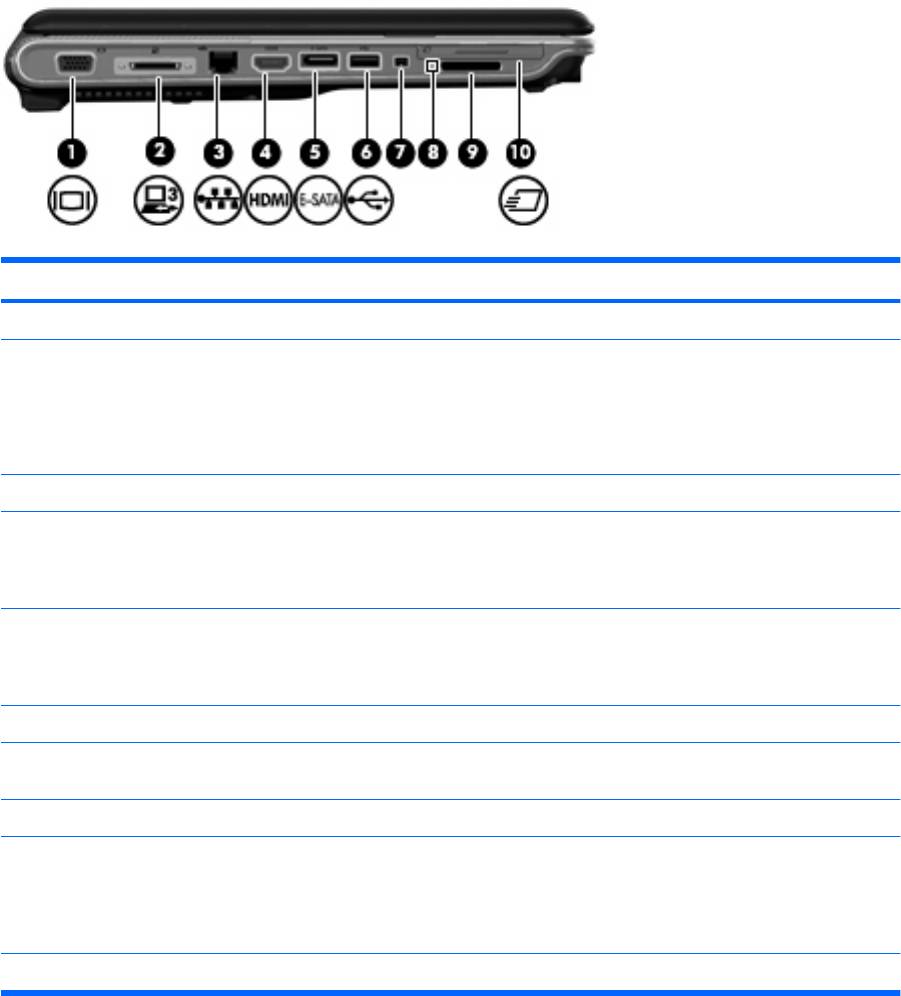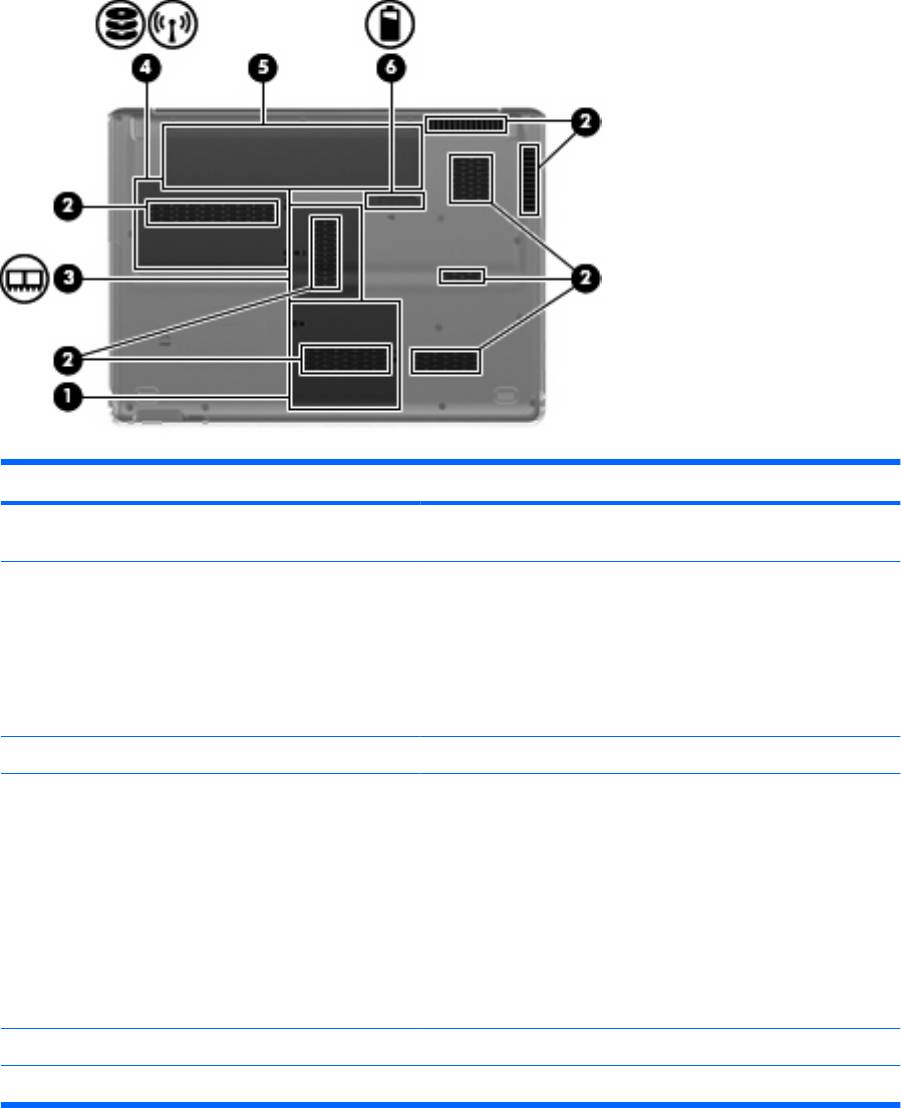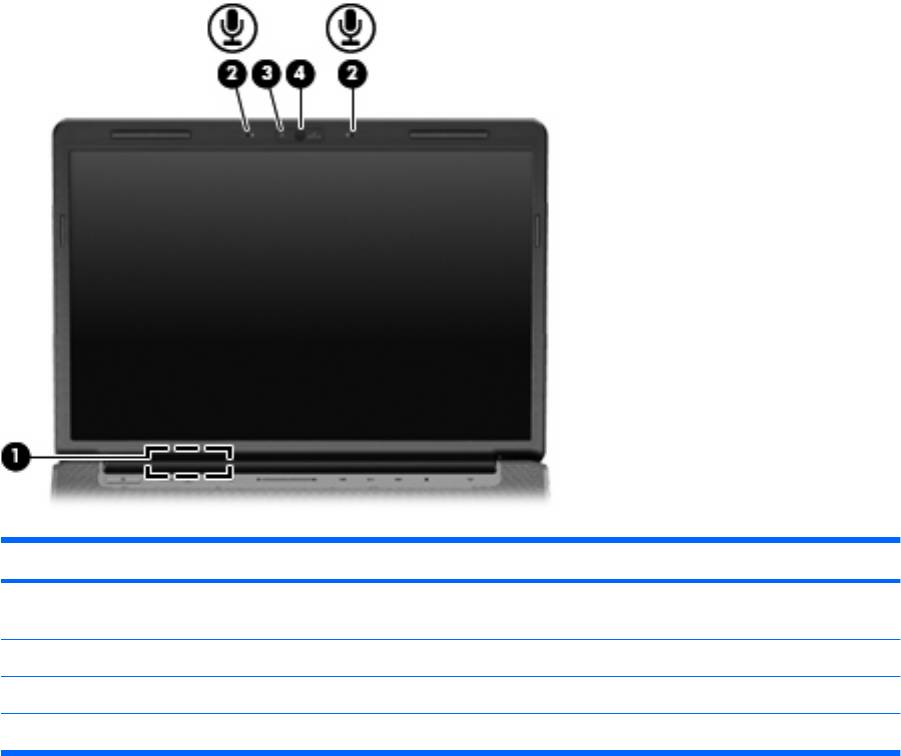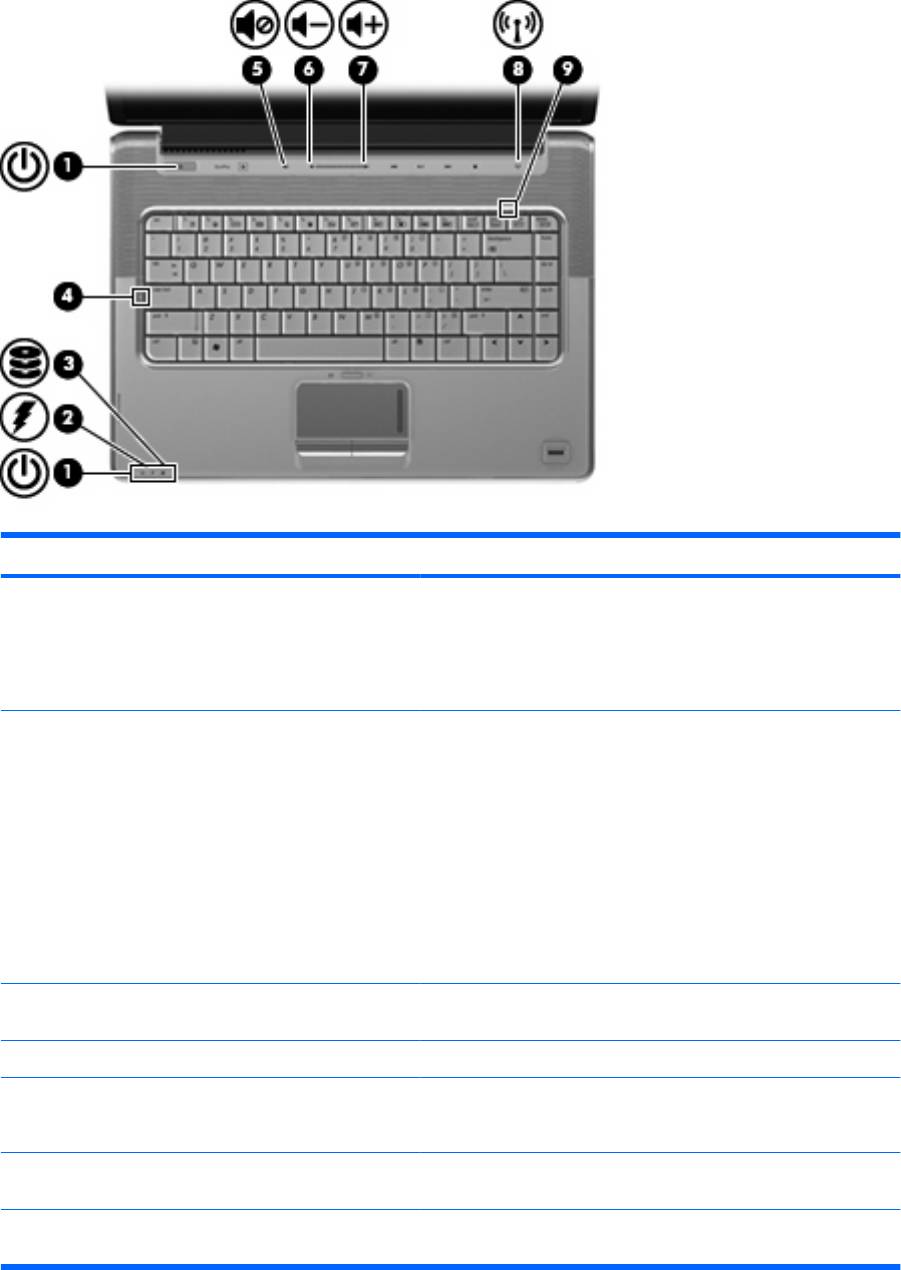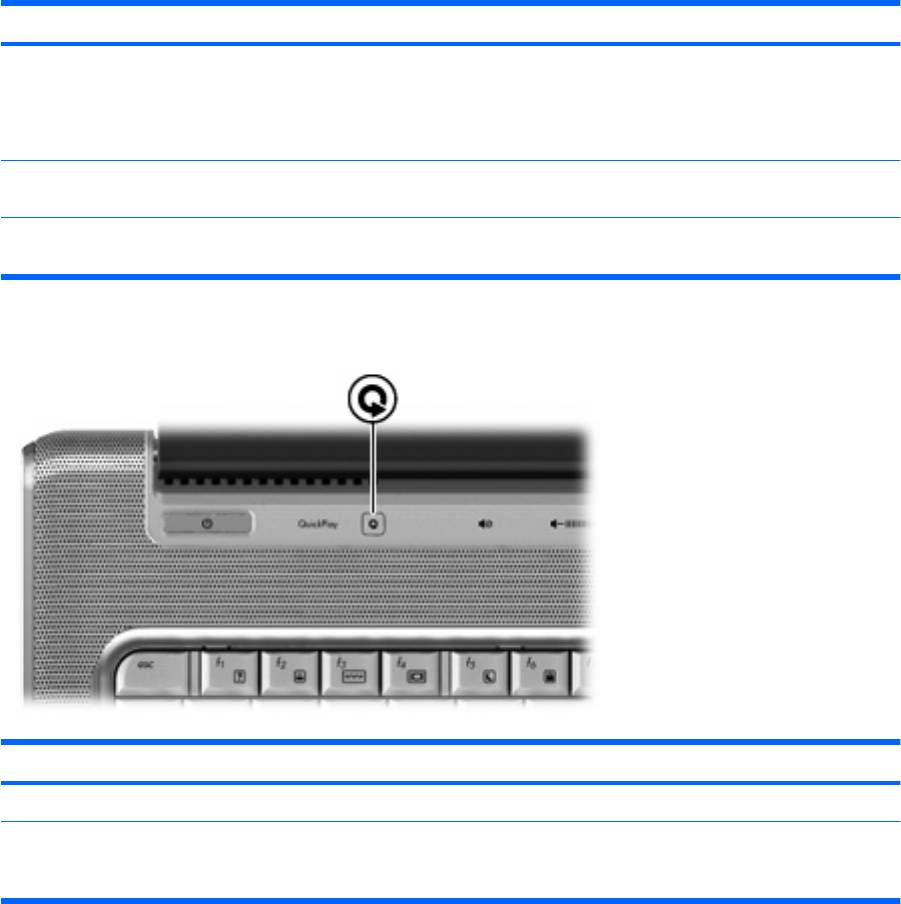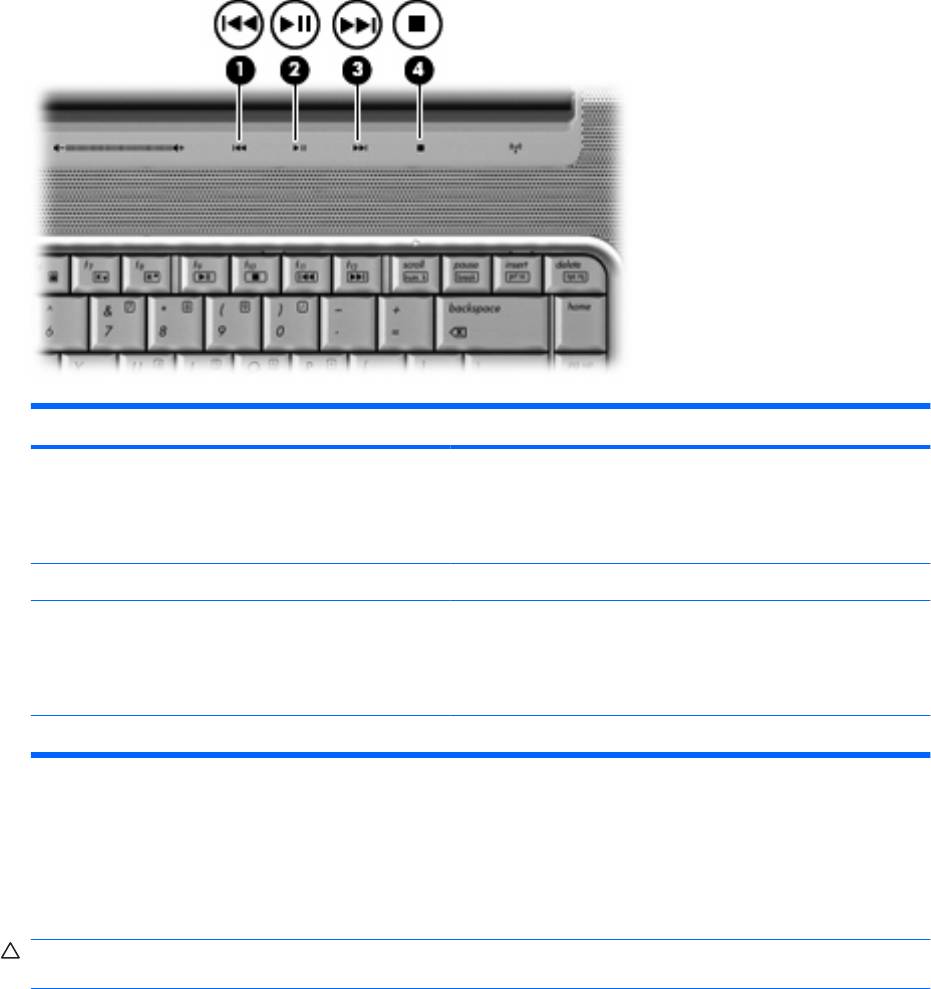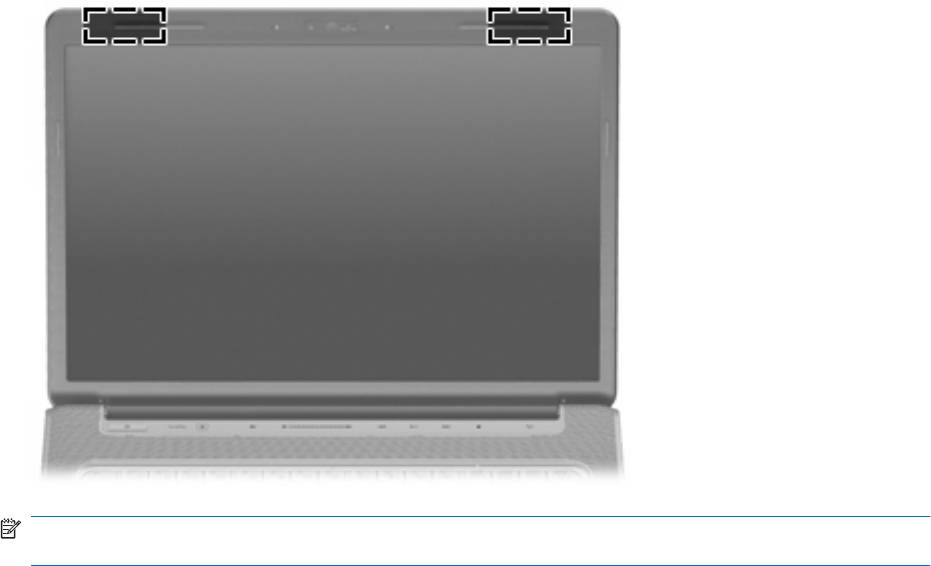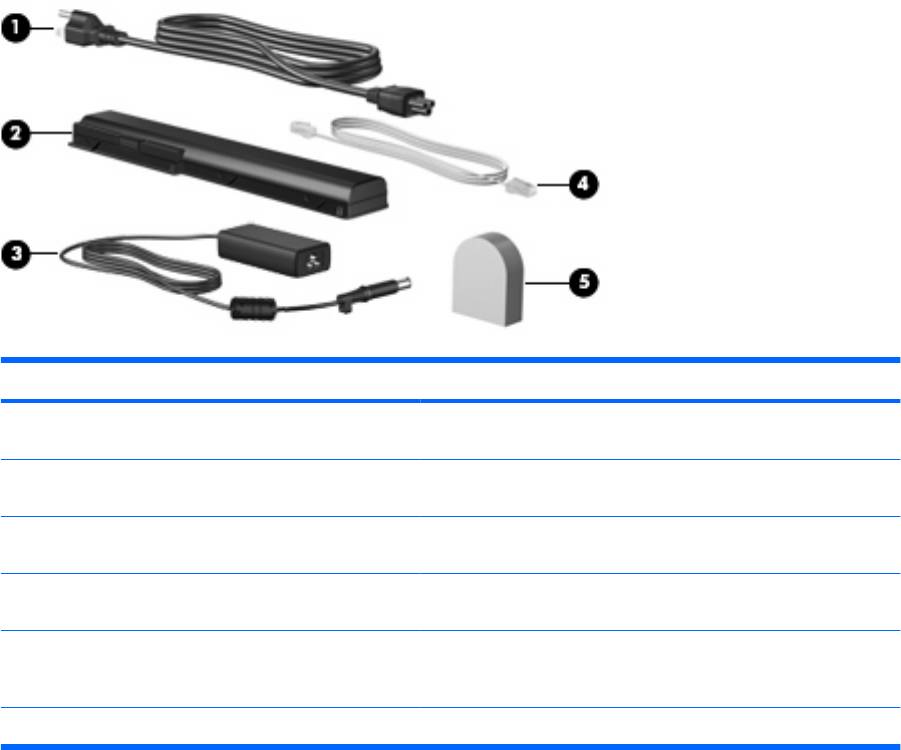hp-support-head-portlet
Действия
- ${title}
Загрузка…
hp-contact-secondary-navigation-portlet
Действия
- ${title}
Загрузка…
Служба поддержки HP
Поиск
hp-hero-support-search
Действия
- ${title}
Загрузка…
Поиск всех сведений поддержки
- Все сведения поддержки
- ПО, драйверы и обновления
- Устранение неполадок
- Инструкции
- Информация о продукте
- Руководства пользователя
Отмена
Примеры: “LaserJet 1020 замятие бумаги”, “Pavilion g6-1200 bios”
hp-share-print-widget-portlet
Действия
- ${title}
Загрузка…
-
Предупреждение
Программа по отзыву с целью замены кабеля питания ноутбуков HP
Смотреть статьи
Информация
Узнайте, как перейти на Windows 11
Руководство по обновлению Windows 11
-
Оставить отзыв
hp-detect-load-my-device-portlet
Действия
- ${title}
Загрузка…
hp-product-information-portlet
Действия
- ${title}
Загрузка…
У вас уже есть учетная запись HP? Выберите продукты, которыми вы владеете.
Войти
/
Зарегистрироваться
Ноутбуки для развлечений серии HP Pavilion dv7-7000
Выбрать другие серии продуктов
Добавить этот продукт в личную панель

Этот продукт был добавлен в личную панель
hp-product-builder-portlet
Действия
- ${title}
Загрузка…
hp-pdp-secondary-navigation-portlet
Действия
- ${title}
Загрузка…

hp-promotion-tiles-portlet
Действия
- ${title}
Загрузка…
hp-country-locator-portlet
Действия
- ${title}
Загрузка…
Страна/регион:
Казахстан
hp-product-warranty-check
Действия
- ${title}
Загрузка…
© Copyright 2008 Hewlett-Packard
Development Company, L.P.
Приведенная в этом документе
информация может быть изменена без
уведомления. Гарантийные
обязательства для продуктов и услуг HP
приведены только в условиях гарантии,
прилагаемых к каждому продукту и
услуге. Никакие содержащиеся здесь
сведения не могут рассматриваться как
дополнение к этим условиям гарантии. HP
не несет ответственности за технические
или редакторские ошибки и упущения в
данном документе.
Издание 1-е, июнь 2008 г.
Номер документа: 482516-251
Уведомление о продукте
В этом руководстве пользователя описываются функции, которые являются общими для
большинства моделей. Некоторые функции могут быть недоступны на данном компьютере.
iii
Добавление или замена модуля памяти
Компьютер имеет один отсек для модулей памяти, расположенный снизу. Объем памяти
компьютера можно увеличить за счет установки модуля памяти в свободном гнезде или замены
существующего модуля в основном гнезде.
ВНИМАНИЕ!
Во избежание поражения электрическим током и повреждения оборудования
перед установкой модуля памяти отключите кабель питания и извлеките батареи.
ПРЕДУПРЕЖДЕНИЕ.
Статическое электричество может повредить электронные компоненты.
Перед выполнением каких-либо действий прикоснитесь к заземленному металлическому
предмету, чтобы снять заряд статического электричества.
ПРИМЕЧАНИЕ.
Для использования двухканальной конфигурации при добавлении второго
модуля памяти убедитесь, что оба модуля имеют одинаковую емкость.
Чтобы добавить или заменить модуль памяти, выполните следующие действия.
1.
Сохраните данные.
2.
Выключите компьютер и закройте экран.
Если неизвестно, выключен компьютер или находится в спящем режиме, включите его с
помощью кнопки питания. Затем выключите компьютер с помощью операционной системы.
3.
Отсоедините от компьютера все внешние устройства.
4.
Отсоедините кабель питания от электрической розетки.
5.
Переверните компьютер и положите его на ровную поверхность.
6.
Извлеките аккумуляторную батарею.
7.
Выверните 6 винтов отсека для модулей памяти (1).
1
8.
Поднимите и снимите крышку отсека для модулей памяти (2).
9.
Если необходимо заменить модуль, извлеките установленный модуль.
а.
Раздвиньте фиксаторы (1) по краям модуля памяти.
Модуль памяти приподнимется.
б.
Возьмите модуль памяти за края (2) и осторожно извлеките его из гнезда.
ПРЕДУПРЕЖДЕНИЕ.
Чтобы избежать повреждения модуля памяти, держите его
только за края. Не прикасайтесь к компонентам модуля памяти.
Чтобы защитить извлеченный модуль памяти от повреждения, поместите его в
антистатическую упаковку.
10.
Для установки нового модуля памяти выполните следующие действия.
2
Добавление или замена модуля памяти
ПРЕДУПРЕЖДЕНИЕ.
Чтобы избежать повреждения модуля памяти, держите его только
за края. Не прикасайтесь к компонентам модуля памяти.
а.
Совместите вырез (1) модуля памяти с выступом в гнезде.
б.
Расположите модуль памяти под углом 45 градусов к поверхности отсека и вставьте
модуль (2) в гнездо до упора.
в.
Аккуратно нажмите на модуль памяти (3), равномерно распределяя усилие на оба края
модуля, пока не закроются фиксаторы.
ПРЕДУПРЕЖДЕНИЕ.
Во избежание повреждения модуля памяти не сгибайте его.
11.
Совместите выступы (1) крышки отсека для модулей памяти с вырезами в корпусе
компьютера.
12.
Закройте крышку (2).
13.
Затяните 6 винтов отсека для модулей памяти (3).
14.
Установите на место батарею.
3
15.
Подключите внешнее питание и внешние устройства.
16.
Включите компьютер.
4
Добавление или замена модуля памяти
Раздел: Компьютерная техника, комплектующие, аксессуары
Тип: Ноутбук
Характеристики, спецификации
Операционная система:
Vista HP SP1
Производитель процессора:
Intel
Тип процессора:
Core2Duo T6400
Оперативная память (RAM):
3 ГБ
Макс. оперативная память:
8 ГБ
Количество слотов памяти:
2
Производитель видеокарты:
NVIDIA
Графический контроллер:
GeForce 9600M GT
Жесткий диск (HDD):
320 ГБ
Диагональ экрана:
17″(43.2 см)
Способ подключ. привода:
внутренний
Поддержка 10/100 FastEthernet:
Да
Bluetooth (версия):
2.0 + EDR
Особенность:
Altec Lansing
Полноразмерная цифр. клавиатура:
Да
Разрешение матрицы:
0.3 МПикс
Аккумуляторов в комплекте:
1 шт
Fax/Modem разъем (RJ11):
1
Разъем для наушников 3.5 мм:
2
Разъем для микрофона 3.5 мм:
1
Габаритные размеры (В*Ш*Г):
45*396*285 мм
Инструкция к Ноутбуку HP dv7-1210ER
Знакомство с ноутбуком
Руководство пользователя
© Copyright 2008 Hewlett-Packard
Development Company, L.P.
Microsoft и Windows являются
охраняемыми товарными знаками
корпорации Microsoft,
зарегистрированными в США. Bluetooth
является охраняемым товарным знаком
своего владельца и используется по
лицензии компанией Hewlett-Packard.
Логотип SD является охраняемым
товарным знаком своего владельца.
Приведенная в этом документе
информация может быть изменена без
уведомления. Гарантийные
обязательства для продуктов и услуг HP
приведены только в условиях гарантии,
прилагаемых к каждому продукту и
услуге
. Никакие содержащиеся здесь
сведения не могут рассматриваться как
дополнение к этим условиям гарантии. HP
не несет ответственности за технические
или редакторские ошибки и упущения в
данном документе.
Издание 1-е, июнь 2008 г.
Номер документа: 469010-251
Уведомление о безопасности
ВНИМАНИЕ! Во избежание тепловых травм и перегрева компьютера не кладите компьютер на
колени и не закрывайте вентиляционные отверстия. Используйте компьютер только на плоской
твердой поверхности. Не допускайте перекрытия воздушного потока жесткими поверхностями,
такими как корпус стоящего рядом принтера, или мягкими предметами, такими как подушки,
ковры с длинным ворсом или предметы одежды. Кроме
того, при работе с компьютером не
допускайте контакта адаптера питания переменного тока с кожей или с мягкими поверхностями,
такими как подушки, ковры с длинным ворсом или предметы одежды. Компьютер и адаптер
питания удовлетворяют требованиям к допустимой для пользователей температуре
поверхности, определенным международным стандартом безопасности оборудования,
используемого в сфере информационных технологий (IEC 60950).
iii
iv Уведомление о безопасности
Содержание
1 Определение оборудования
2 Компоненты
Уведомление о продукте ……..………………….…………..…………………………………………………………….. 2
Компоненты (вид сверху) ………….……..…………..……..…………………………………….……………..………… 2
Сенсорная панель ………………..……………………………………………………………………………… 2
Клавиши …..…………..………..………….……….……….…………..………..………….……….……….….. 3
Кнопки, динамики и устройство чтения отпечатков пальцев …….……………………………. 4
Компоненты (вид спереди) ………………………….…………..…….…………………………………………….…….. 6
Компоненты (вид сзади) ………….……….……………..………..…………….………………….……………..……….. 7
Компоненты (вид справа) ……………..………………………………………………………………..………..…………. 8
Компоненты (вид слева) …….………………….…..…………….………………..…………….………………..………. 9
Компоненты (вид снизу) …….………………..……..…………………………………..…….………….……..……..… 10
Компоненты экрана …….……….…….…….……….…….……….…….…….………..…….……….………….……… 11
Индикаторы ………………………………….…………..………………………….………………..…………. 12
Кнопка мультимедиа …..…………………….…………………………….…………….……….……….…. 13
Кнопки управления воспроизведением …….……….…………………….…………………….……. 14
Очистка экрана …………………..……….…………………….…………….……….………..……………... 14
Антенны беспроводной связи (только в некоторых
моделях) ..……..…..…..…….………….…..…..…. 15
Дополнительное оборудование ..…………………………………………………………….………………………... 16
3 Наклейки
Указатель ………….……….…………………………….…………………………….…………………….……….………………………. 18
v
1 Определение оборудования
Чтобы просмотреть список установленного оборудования, выполните следующие действия.
1. Выберите Пуск > Компьютер > Свойства системы.
2. На левой панели окна щелкните Диспетчер устройств.
Диспетчер устройств также позволяет добавлять новое оборудование и изменять параметры
устройств.
ПРИМЕЧАНИЕ. Для повышения безопасности компьютера ОС Windows® имеет функцию
управления учетными записями пользователя. Для выполнения некоторых задач, например для
установки приложений, запуска утилит или изменения параметров Windows, может быть
предложено подтвердить права доступа или ввести пароль. Дополнительные сведения см. в
справке Windows.
1
2 Компоненты
Уведомление о продукте
В этом руководстве пользователя описываются функции, которые являются общими для
большинства моделей. Некоторые функции могут быть недоступны на данном компьютере.
Компоненты (вид сверху)
Сенсорная панель
Компонент Описание
(1) Кнопка включения/выключения сенсорной
Включение/выключение сенсорной панели.
панели
(2) Сенсорная панель* Перемещение указателя, выбор и запуск объектов на экране.
(3) Левая кнопка сенсорной панели* Выполняет функцию левой кнопки мыши.
(4) Индикатор сенсорной панели
●
Белый: сенсорная панель включена.
●
Желтый: сенсорная панель отключена.
(5) Зона вертикальной прокрутки сенсорной
Прокрутка вверх или вниз.
панели
2 Глава 2 Компоненты
Компонент Описание
(6) Правая кнопка сенсорной панели* Выполняет функцию правой кнопки мыши.
*В данной таблице приведены параметры, установленные производителем. Чтобы просмотреть и изменить параметры
сенсорной панели, выберите Пуск > Панель управления > Оборудование и звук > Мышь.
Клавиши
Компонент Описание
(1) Клавиша esc При нажатии одновременно с клавишей fn отображается
системная информация о компьютере.
(2) Клавиша fn При нажатии одновременно с функциональной клавишей или
клавишей esc запускаются часто используемые системные
функции.
(3) Kлавиша с логотипом Windows Вызов меню Пуск Windows.
(4) Клавиша приложений Windows Вывод контекстного меню для элемента, на который наведен
указатель.
(5) Клавиши встроенной цифровой клавиатуры Может использоваться как клавиши на внешней цифровой
клавиатуре.
(6) Функциональные клавиши При нажатии одновременно с клавишей fn выполняют
наиболее часто используемые системные функции.
Компоненты (вид сверху)3
Кнопки, динамики и устройство чтения отпечатков пальцев
Компонент Описание
(1) Динамики (2) Воспроизведение звука.
(2) Кнопка питания*
●
Если компьютер выключен, нажмите эту кнопку для его
включения.
●
Если компьютер включен, нажмите и отпустите эту кнопку
для перевода компьютера в ждущий режим.
●
Если компьютер находится в ждущем режиме, нажмите и
отпустите эту кнопку для выхода из ждущего режима.
●
Если компьютер находится в спящем режиме, нажмите и
отпустите эту кнопку для
выхода из спящего режима.
Если компьютер не отвечает и не удается выполнить
процедуры выключения Windows®, для выключения
компьютера нажмите и удерживайте кнопку питания не менее
5 секунд.
Для получения дополнительных сведений о параметрах
питания выберите Пуск > Панель управления > Система и
обслуживание > Электропитание.
(3) Кнопка Media (Мультимедиа)
●
Запуск программы быстрого воспроизведения (для
моделей с предустановленной программой быстрого
воспроизведения).
4 Глава 2 Компоненты
Компонент Описание
ПРИМЕЧАНИЕ. Если на компьютере установлен пароль для
входа в систему, может быть предложено выполнить вход в
Windows. Программа QuickPlay запустится после входа в
систему. Для получения дополнительных сведений см.
справку программы QuickPlay.
(4) Кнопка отключения звука Отключение и включение звука динамика.
(5) Регулятор громкости Регулировка громкости динамика. Проведите пальцем справа
налево, чтобы уменьшить громкость, и слева направо — чтобы
увеличить ее. Можно также дотронуться до знака «минус» на
регуляторе громкости, чтобы уменьшить громкость, или до
знака «плюс«, чтобы увеличить громкость.
(6) Кнопка предыдущей дорожки/перемотки
●
При однократном нажатии воспроизведение предыдущей
назад
дорожки или раздела.
●
При одновременном нажатии кнопки и клавиши fn
перемотка носителя назад.
(7) Кнопка воспроизведения/паузы Воспроизведение или приостановка воспроизведения диска.
(8) Кнопка следующей дорожки/перемотки
●
При однократном нажатии воспроизведение следующей
вперед
дорожки или раздела.
●
При одновременном нажатии с клавишей fn перемотка
носителя вперед.
(9) Кнопка остановки Остановка воспроизведения.
(10) Кнопка беспроводного подключения Включение или выключение беспроводной связи без
установки беспроводного подключения.
ПРИМЕЧАНИЕ. Для установки беспроводного подключения
должна быть настроена беспроводная сеть.
(11) Устройство считывания отпечатков пальцев
Позволяет выполнить вход в Windows по отпечатку пальца, а
(только на некоторых моделях)
не с помощью пароля.
*В данной таблице приведены заводские значения параметров. Для получения сведений о внесении изменений в
заводские параметры обратитесь к руководствам пользователя, расположенным в центре справки и поддержки.
Компоненты (вид сверху)5
Компоненты (вид спереди)
Компонент Описание
(1) Индикатор питания
●
Светится: компьютер включен.
●
Мигает: компьютер находится в ждущем режиме.
●
Не светится: компьютер выключен или находится в
спящем режиме.
(2) Индикатор батареи
●
Светится: батарея заряжается.
●
Мигает: батарея является единственным источником
питания и имеет низкий уровень заряда. Когда степень
разрядки батареи достигает критического уровня,
индикатор батареи начинает часто мигать.
●
Не светится: если компьютер подключен к внешнему
источнику питания, индикатор перестает светиться, когда
все батареи полностью заряжены. Если компьютер не
подключен к внешнему источнику питания, индикатор
не
будет светиться до тех пор, пока батарея не достигнет
низкого уровня заряда.
(3) Индикатор жесткого диска Мигает: обращение к жесткому диску или оптическому
дисководу.
(4) Инфракрасный датчик Прием сигналов с пульта дистанционного управления HP.
(5) Аудиовход (разъем для микрофона) Позволяет подключать дополнительную компьютерную
гарнитуру с микрофоном, стереофонический или
монофонический микрофон.
(6) Аудиовыходы (разъемы для наушников) (2) Воспроизведение звука при подключении дополнительных
стереодинамиков с внешним питанием, обычных или вставных
наушников, гарнитуры или телевизионной акустической
системы.
ПРИМЕЧАНИЕ. В данной таблице приведены заводские значения параметров. Для получения сведений об
изменении параметров по умолчанию см. руководства пользователя в центре справки и поддержки.
6 Глава 2 Компоненты
Компоненты (вид сзади)
Компонент Описание
Вентиляционные отверстия (2) Обеспечение воздушного потока для охлаждения внутренних
компонентов.
ПРИМЕЧАНИЕ. Вентилятор компьютера запускается
автоматически для охлаждения внутренних компонентов и
предотвращения перегрева. Регулярное включение и
выключение вентилятора во время работы является
нормальным.
Компоненты (вид сзади)7
Компоненты (вид справа)
Компонент Описание
(1) Индикатор оптического дисковода Мигает: осуществляется обращение к оптическому диску.
(2) Оптический дисковод Чтение оптических дисков, на некоторых моделях также
запись на оптические диски.
(3) Порты USB (2) Подключение дополнительных устройств USB.
(4) Разъем телевизионной антенны/кабеля
Подключение телевизионной антенны, цифрового кабельного
(только на некоторых моделях)
или спутникового устройства, принимающего обычные
телепередачи или передачи высокой четкости.
(5) Разъем RJ-11 (для модема) (только на
Подключение модемного кабеля.
некоторых моделях)
(6) Гнездо для замка с тросиком Крепление к компьютеру дополнительного замка с тросиком.
ПРИМЕЧАНИЕ. Замок с тросиком — это средство защиты,
однако он не может помешать ненадлежащему
использованию или краже компьютера.
(7) Разъем питания Подключение адаптера переменного тока.
8 Глава 2 Компоненты
Компоненты (вид слева)
Компонент Описание
(1) Порт внешнего монитора Подключение внешнего монитора VGA или проектора.
(2) Порт расширения 3 Подключение компьютера к дополнительному стыковочному
устройству или устройству расширения.
ПРИМЕЧАНИЕ. Компьютер имеет только один порт
расширения. Термин порт расширения 3 описывает тип порта
расширения.
(3) Разъем RJ-45 (сеть) Подключение кабеля локальной сети.
(4) HDMI, порт Порт HDMI предназначен для подключения к компьютеру
дополнительной видео— или аудиоаппаратуры, например
телевизора высокой четкости или любого другого
совместимого цифрового или звукового компонента.
(5) eSATA/USB (или порт USB только на
Подключение дополнительного компонента eSATA с высокой
некоторых моделях)
производительностью (только на некоторых моделях),
например внешнего жесткого диска eSATA, или
дополнительного устройства USB.
(6) Порт USB Подключение дополнительного устройства USB.
(7) Порт 1394 (только на некоторых моделях) Подключение дополнительных устройств стандарта IEEE
1394 или 1394a, например видеокамеры.
(8) Индикатор гнезда цифровых карт памяти Светится — осуществляется доступ к цифровой карте памяти.
(9) Гнездо цифровых карт памяти Поддерживает следующие форматы цифровых карт памяти
(приобретаются отдельно): Secure Digital (SD), MultiMediaCard
(MMC), Memory Stick (MS), Memory Stick Pro (MSP), xD-Picture
Card (XD), xD-Picture Card (XD) типа H, xD-Picture Card (XD)
типа M.
(10) Гнездо для карт ExpressCard Поддержка дополнительных карт ExpressCard/54.
Компоненты (вид слева)9
Компоненты (вид снизу)
Компонент Описание
(1) Отсек для карт Mini Card Содержит карту ТВ—тюнера, а также карту Intel Turbo Memory
(только на некоторых моделях).
(2) Вентиляционные отверстия (8) Обеспечение воздушного потока для охлаждения внутренних
компонентов.
ПРИМЕЧАНИЕ. Вентилятор компьютера запускается
автоматически для охлаждения внутренних компонентов и
предотвращения перегрева. Регулярное включение и
выключение вентилятора во время работы является
нормальным.
(3) Отсек для модулей памяти Содержит гнезда для модулей памяти.
(4) Отсек для жесткого диска и модуля
Содержит жесткий диск и модуль беспроводной ЛВС.
беспроводной ЛВС
ПРЕДУПРЕЖДЕНИЕ. Во избежание сбоя системы
используйте только модули беспроводной связи, которые
официально разрешены для применения в компьютерах
полномочными государственными органами,
регламентирующими использование беспроводных
устройств. Если после замены модуля было получено
предупреждающее сообщение, для восстановления работы
компьютера извлеките данный модуль и обратитесь в службу
технической поддержки с помощью
центра справки и
поддержки.
(5) Отсек для батареи Содержит батарею.
(6) Фиксатор батареи Позволяет извлечь батарею из отсека.
10 Глава 2 Компоненты
Компоненты экрана
Компонент Описание
(1) Встроенный выключатель экрана Выключение экрана и переход в ждущий режим, если экран
компьютера закрывается при включенном питании.
(2) Внутренние микрофоны (2) Запись звука.
(3) Индикатор встроенной веб—камеры Светится: встроенная веб—камера используется.
(4) Встроенная веб—камера Запись видео и съемка фотографий.
Компоненты экрана 11
Индикаторы
Компонент Описание
(1) Индикаторы питания* (2)
●
Светится: компьютер включен.
●
Мигает: компьютер находится в ждущем режиме.
●
Не светится: компьютер выключен или находится в
спящем режиме.
(2) Индикатор батареи
●
Светится: батарея заряжается.
●
Мигает: батарея является единственным источником
питания и имеет низкий уровень заряда. Когда степень
разрядки батареи достигает критического уровня,
индикатор батареи начинает часто мигать.
●
Не светится: если компьютер подключен к внешнему
источнику питания, индикатор перестает светиться, когда
все батареи полностью заряжены. Если компьютер не
подключен к внешнему источнику питания, индикатор
не
будет светиться до тех пор, пока батарея не достигнет
низкого уровня заряда.
(3) Индикатор диска Мигает: обращение к жесткому диску или оптическому
дисководу.
(4) Индикатор caps lock Светится: включен верхний регистр.
(5) Индикатор отключения звука
●
Белый: звук компьютера включен.
●
Желтый: звук компьютера выключен.
(6) Индикатор уменьшения громкости Светится: регулятор звука используется для уменьшения
громкости компьютера.
(7) Индикатор увеличения громкости Светится: регулятор звука используется для увеличения
громкости компьютера.
12 Глава 2 Компоненты
Компонент Описание
(8) Индикатор беспроводной связи
●
Синий: включено встроенное устройство беспроводной
связи, например устройство беспроводной ЛВС (WLAN)
или устройство Bluetooth®.
●
Желтый: все устройства беспроводной связи выключены.
(9) Индикатор num lock Светится: включен режим num lock или задействована
встроенная цифровая панель клавиатуры.
*На двух индикаторах питания отображается одинаковая информация. Индикатор на кнопке питания виден только при
открытом экране компьютера. Индикатор питания спереди компьютера виден постоянно.
Кнопка мультимедиа
Компонент Описание
Кнопка мультимедиа Запуск программы QuickPlay.
ПРИМЕЧАНИЕ. Если на компьютере установлен пароль для входа в систему, может быть предложено выполнить
вход в систему Windows. Программа QuickPlay запустится после входа в систему. Дополнительную информацию см.
в справке программы QuickPlay.
Компоненты экрана 13
Кнопки управления воспроизведением
Компонент Описание
(1) Кнопка предыдущей дорожки/перемотки
●
При однократном нажатии воспроизведение предыдущей
назад
дорожки или раздела.
●
При нажатии одновременно с клавишей fn перемотка
назад.
(2) Кнопка воспроизведения/паузы Воспроизведение или пауза.
(3) Кнопка следующей дорожки/перемотки
●
При однократном нажатии воспроизведение следующей
вперед
дорожки или раздела.
●
Перемотка вперед при нажатии одновременно с
клавишей fn.
(4) Кнопка остановки Остановка воспроизведения.
Очистка экрана
Регулярно протирайте экран мягкой, влажной тканью без ворса, чтобы удалить пятна и пух. Если
необходима более серьезная очистка экрана, используйте специальные салфетки, смоченные
антистатиком, или антистатическую жидкость для очистки экрана.
ПРЕДУПРЕЖДЕНИЕ. Во избежание повреждений не распыляйте воду, моющие жидкости и
химические средства на экран компьютера.
14 Глава 2 Компоненты
Антенны беспроводной связи (только в некоторых
моделях)
В некоторых моделях компьютеров как минимум 2 антенны отправляют и получают сигналы от
одного или нескольких беспроводных устройств. Эти антенны не видны снаружи компьютера.
ПРИМЕЧАНИЕ. Для обеспечения оптимальной передачи данных не должно быть никаких
препятствий в непосредственной близости от антенн.
Сведения о соответствии стандартам беспроводной связи см. в документе Уведомления о
соответствии нормам, требованиям к безопасности и охране окружающей среды в разделе,
применимом к данной стране или региону. Эти уведомления доступны в центре справки и
поддержки.
Антенны беспроводной связи (только в некоторых моделях)15
Дополнительное оборудование
Компонент Описание
(1) Кабель питания* Подключение адаптера питания переменного тока к
электрической розетке.
(2) Аккумуляторная батарея* Питание компьютера, не подключенного к внешнему источнику
питания.
(3) Адаптер питания Используется для преобразования переменного тока в
постоянный.
(4) Модемный кабель* (только для некоторых
Подключение внутреннего модема к телефонному гнезду
моделей)
RJ-11 или к адаптеру модема для конкретной страны/региона.
(5) Адаптер модемного кабеля для конкретной
Позволяет подключить модемный кабель к телефонному
страны/региона (только для некоторых
разъему, отличному от RJ-11.
моделей)
*Внешний вид модемных кабелей, аккумуляторных батарей и кабелей питания зависит от региона и страны.
16 Глава 2 Компоненты
3 Наклейки
Наклейки на компьютере содержат сведения, которые могут понадобиться пользователю в
случае возникновения каких—либо проблем в работе компьютера или при поездке в другие
страны.
●
Код обслуживания: содержит марку продукта, имя серии, серийный номер (s/n) и номер
продукта (p/n) компьютера. Подготовьте эти сведения перед обращением в службу
технической поддержки. Код обслуживания можно найти на наклейке
на нижней части
компьютера.
●
Сертификат подлинности Microsoft®: содержит ключ продукта Windows®. Ключ продукта
может потребоваться при обновлении операционной системы и устранении неполадок.
Сертификат наклеен на нижнюю часть компьютера.
●
Наклейка со сведениями о соответствии стандартам: содержит информацию о соответствии
компьютера стандартам. Сведения о соответствии нормам указаны внутри отсека
батареи.
●
Наклейка аттестации модема: содержит сведения
о соответствии модема нормам, а также
отметки об одобрении для стран/регионов, в которых модем одобрен для использования.
Эти сведения могут быть полезны в поездках. Наклейка аттестации модема находится
внутри отсека жесткого диска и модуля беспроводной ЛВС.
●
Наклейка (наклейки) сертификации устройств беспроводной связи (только на некоторых
моделях): содержат сведения о дополнительных беспроводных
устройствах и отметки об
одобрении для стран/регионов, в которых эти устройства были одобрены для
использования. Дополнительные устройства — это устройства беспроводной ЛВС или
устройства Bluetooth®. Если на компьютере установлено одно или несколько устройств
беспроводной связи, на компьютере имеется одна или несколько наклеек сертификации.
Эти сведения могут быть полезны в поездках. Наклейки сертификации устройств
беспроводной
связи находятся внутри отсека жесткого диска и модуля беспроводной ЛВС.
●
Наклейка SIM (только на некоторых моделях): содержит идентификатор SIM-карты (ICCID).
Эта наклейка находится внутри отсека для батареи.
●
Наклейка с серийным номером модуля высокоскоростной беспроводной связи
HP Broadband Wireless Module (только на некоторых моделях): содержит серийный номер
модуля высокоскоростной беспроводной связи HP Broadband Wireless Module. Эта наклейка
находится внутри отсека для
батареи.
17
Указатель
Символы/Цифры
Внешний монитор, расположение
Зоны прокрутки сенсорной
1394, расположение порта 9
порта 9
панели, расположение 2
Внутренний микрофон,
Зоны прокрутки, сенсорная
А
расположение 11
панель 2
Адаптер модемного кабеля для
Воспроизведение/пауза,
конкретной страны/
расположение кнопки 5
И
региона 16
Встроенная веб—камера,
Индикатор гнезда цифровых карт
Адаптер питания переменного
расположение 11
памяти, расположение 9
тока 16
Встроенный выключатель
Индикаторы
Антенны 15
экрана, расположение 11
батарея 6, 12
Аудиовход (разъем для
беспроводная связь 13
микрофона), расположение 6
Г
Гнездо цифровых карт
Аудиовыход (разъем для
Гнезда
памяти 9
наушников), расположение 6
замок с тросиком 8
диск 12
модуль памяти 10
жесткий диск 6
Б
телевизионная антенна/
отключение звука 12
Батарея, отсек 17
кабель 8
питание 6, 12
Батарея, расположение 16
цифровые карты памяти 9
сенсорная панель 2
Батарея, расположение
ExpressCard 9
увеличение громкости 12
индикатора 6, 12
Громкость, расположение
уменьшение громкости 12
Батарея, расположение
регулятора 5
caps lock 12
отсека 10
num lock 13
Батарея, расположение
Д
Инфракрасный
датчик,
фиксатора 10
Динамики, расположение 4
расположение 6
Беспроводная ЛВС,
Диск, расположение
наклейка 17
индикатора 12
К
Беспроводная связь,
Дисководы, жесткие диски 10
Кабель питания,
антенны 15
расположение 16
Беспроводная связь, наклейка
Ж
Клавиша приложений Windows,
сертификации 17
Жесткий диск, расположение
расположение 3
Беспроводная связь,
индикатора 6
Клавиша приложений,
расположение индикатора 13
Жесткий диск, расположение
Windows 3
отсека 10
Клавиша с логотипом Windows,
В
расположение 3
Веб—камера, расположение 11
З
Клавиша esc, расположение 3
Веб—камера, расположение
Замок с тросиком, расположение
Клавиша fn, расположение 3
индикатора 11
гнезда 8
Клавиши
Вентиляционные отверстия,
Звук, расположение кнопки
логотип Windows 3
расположение 7, 10
отключения 5
приложения Windows 3
функциональные 3
18 Указатель
цифровая клавиатура 3
М
жесткий диск 10
esc 3
Микрофон, внутренний 11
модуль беспроводной
fn 3
Микрофон, разъем
ЛВС 10
Ключ продукта 17
аудиовхода 6
модуль памяти 10
Кнопка включения/выключения
Модем, наклейка
Очистка экрана 14
сенсорной панели 2
аттестации 17
Кнопка воспроизведения/паузы,
Модемный кабель,
П
расположение 14
расположение 16
Питание, кабель 16
Кнопка остановки,
Модуль беспроводной ЛВС,
Питание, расположение
расположение 14
расположение отсека 10
индикатора 6, 12
Кнопка предыдущей дорожки/
Монитор внешний, порт 9
Питание, расположение
перемотки назад,
Мультимедиа, расположение
кнопки 4
расположение 14
кнопки
4, 13
Питание, расположение
Кнопка следующей дорожки/
разъема 8
перемотки вперед,
Н
Поездки с компьютером
расположение 14
Название и номер продукта
беспроводные устройства,
Кнопки
компьютера 17
наклейки сертификации 17
включение/выключение
Наклейки
наклейка аттестации
сенсорной панели 2
аттестация модема 17
модема 17
воспроизведение/пауза 5,
беспроводная ЛВС 17
Порт расширения,
14
высокоскоростная
расположение 9
кнопка предыдущей дорожки/
связь HP 17
Порты
перемотки назад 5
код обслуживания 17
1394 9
кнопка следующей дорожки/
сертификат подлинности
внешний монитор 9
перемотки вперед 5, 14
Microsoft 17
расширение 9
мультимедиа 4, 13
сертификация устройств
eSATA/USB 9
остановка 5, 14
беспроводной связи 17
HDMI 9
отключение звука 5
стандарты 17
USB 8, 9
питание 4
Bluetooth 17
Предыдущая дорожка/перемотка
предыдущая
дорожка/
SIM-карта 17
назад, расположение
перемотки назад 14
Наушники, разъем
кнопки 5
сенсорная панель 2
аудиовыхода 6
Кнопки сенсорной панели,
Р
расположение 2
О
Разъемы
Кнопки управления
Операционная система
аудиовход (микрофон)6
воспроизведением,
ключ продукта 17
аудиовыход (наушники)6
расположение 5, 14
наклейка с сертификатом
RJ-11 (модем)8
Код обслуживания 17
подлинности Microsoft 17
RJ-45 (сеть)9
Компоненты
Оптический дисковод,
Разъемы, питание 8
вид сверху 2
расположение 8
Расположение
клавиш цифровой
вид сзади 7
Остановка, расположение
клавиатуры 3
вид слева 9
кнопки 5
вид снизу 10
Отключение звука,
С
расположение индикатора 12
Сведения о соответствии
вид спереди 6
вид справа 8
Отключение звука,
стандартам
дополнительное
расположение кнопки 5
наклейка аттестации
Отсек модуля памяти,
модема 17
оборудование 16
экран 11
расположение 10
Отсеки
батарея 10, 17
Указатель 19
наклейки сертификации
E
беспроводных
eSATA/USB, расположение
устройств 17
порта 9
Сведения о соответствии
ExpressCard, расположение
стандартам, наклейка 17
гнезда для карт 9
Сенсорная панель,
расположение 2
H
Сенсорная панель,
HDMI, расположение порта 9
расположение индикатора 2
HP Broadband Wireless Module,
Серийный номер
наклейка с серийным номером
компьютера 17
модуля 17
Сертификат подлинности,
наклейка 17
I
Следующая дорожка/перемотка
IEEE 1394, расположение
вперед, расположение
порта 9
кнопки 5
M
Т
Microsoft, наклейка с
Телевизионная антенна/кабель,
сертификатом
расположение разъема 8
подлинности 17
У
N
Увеличение громкости,
num lock, расположение
расположение индикатора 12
индикатора 13
Уменьшение громкости,
R
расположение индикатора 12
RJ-11 (разъем модема),
Устройство беспроводной ЛВС
расположение 8
(WLAN) 17
RJ-45 (сеть), расположение
Устройство чтения отпечатков
разъема 9
пальцев, расположение 5
S
Ф
SIM-карта, наклейка 17
Фиксаторы
батарея 10
U
Функциональные клавиши,
USB, расположение портов 8,
расположение 3
9
Ц
Цифровые карты памяти,
расположение гнезда 9
Э
Экран, расположение
выключателя 11
B
Bluetooth, наклейка 17
C
caps lock, индикатор 12
20
Указатель
Аннотация для Ноутбука HP dv7-1210ER в формате PDF
Топ 10 инструкций
Другие инструкции
-
Инструкции по эксплуатации
1
HP Pavilion dv7-4100er XD869EA инструкция по эксплуатации
(173 страницы)
- Языки:Русский
-
Тип:
PDF -
Размер:
6.85 MB -
Описание:
Ноутбук
Просмотр
На NoDevice можно скачать инструкцию по эксплуатации для HP Pavilion dv7-4100er XD869EA. Руководство пользователя необходимо для ознакомления с правилами установки и эксплуатации HP Pavilion dv7-4100er XD869EA. Инструкции по использованию помогут правильно настроить HP Pavilion dv7-4100er XD869EA, исправить ошибки и выявить неполадки.